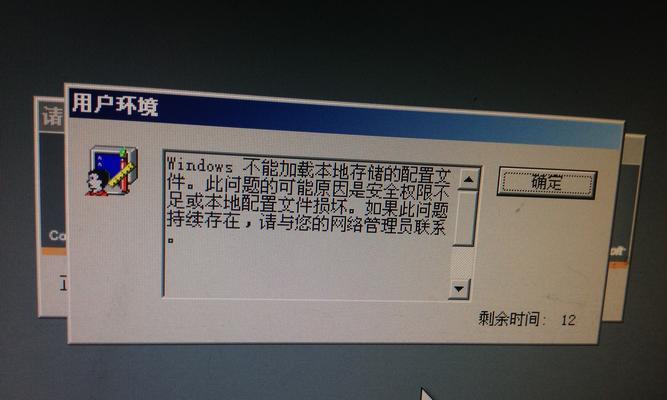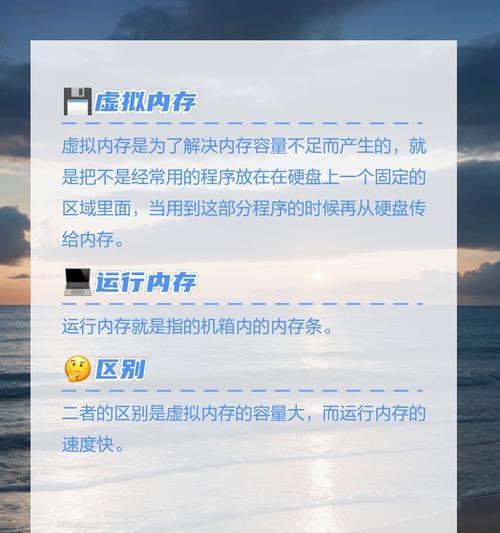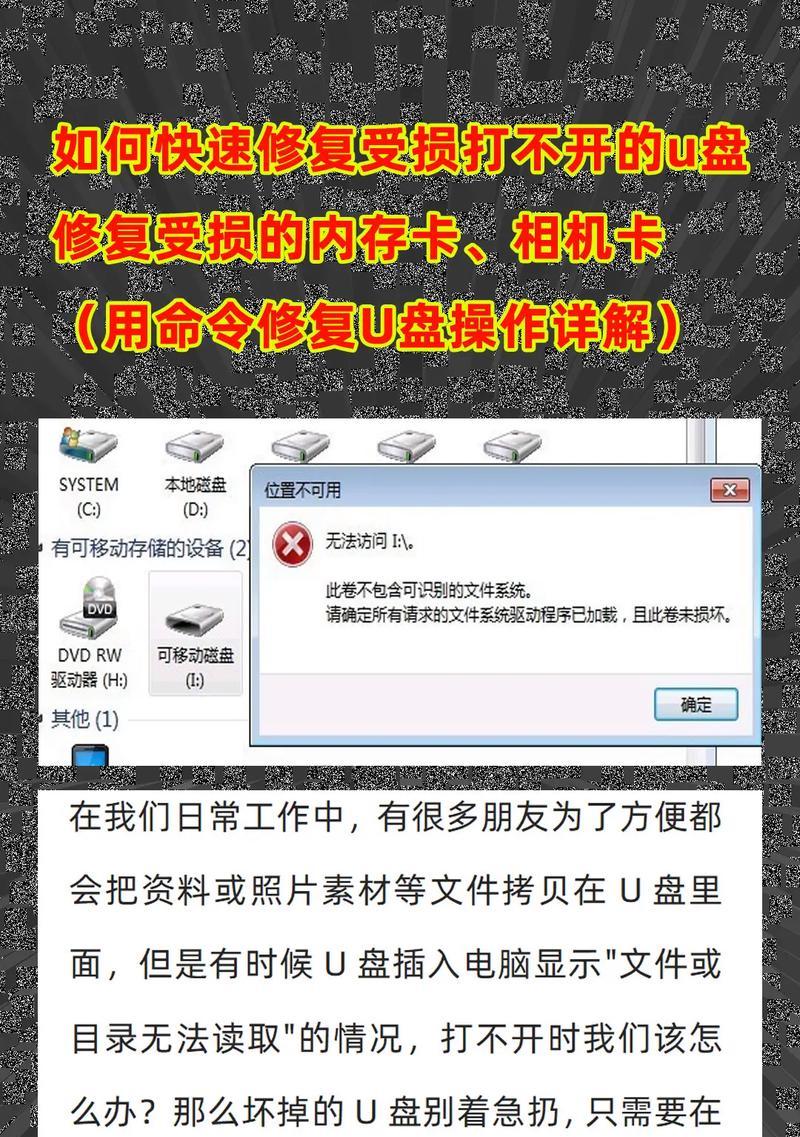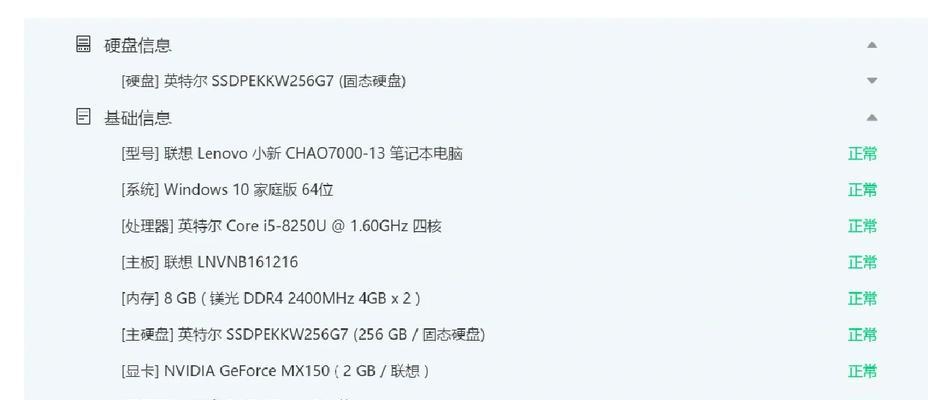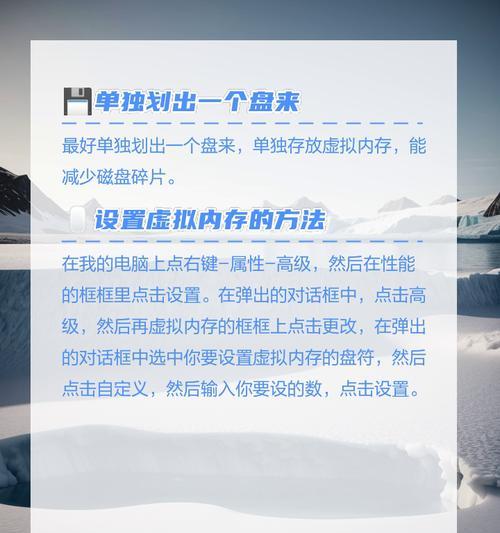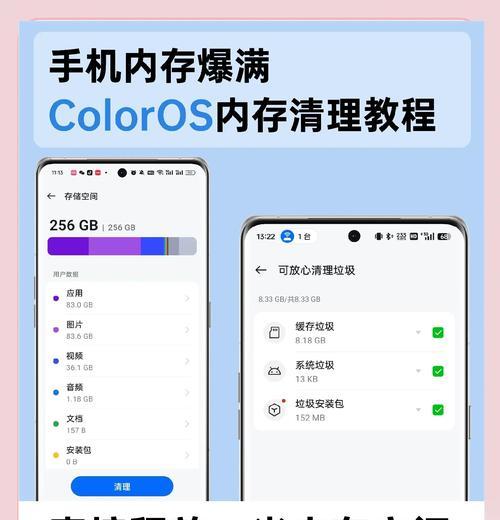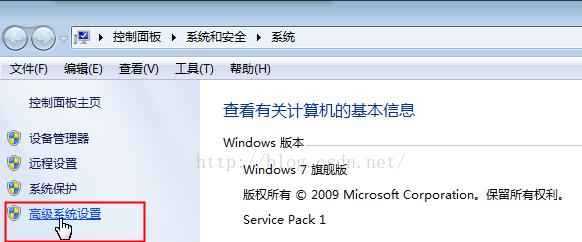商务电脑内存不足如何清理?
游客 2025-03-27 14:30 分类:电脑技巧 11
在繁忙的商务工作中,电脑是不可或缺的工具之一。但随着使用频率与时间的增长,内存不足的问题常常困扰着商务用户,导致电脑运行缓慢、效率低下。本文将为你提供一系列实用的清理方法,帮助你释放商务电脑内存,优化系统性能。
一、了解电脑内存的基本概念
在开始清理电脑内存之前,我们需要简单了解电脑内存的相关知识。内存(RAM)是电脑的短期记忆存储器,用于存取数据和程序。当电脑内存不足时,系统将无法有效处理同时进行的多项任务,导致电脑运行缓慢甚至崩溃。

二、检查当前内存使用情况
在清理之前,首先需要了解当前电脑的内存使用情况。在Windows系统中,你可按Ctrl+Shift+Esc打开任务管理器查看内存使用率;在macOS系统中,则可以通过“活动监视器”进行查看。

三、清理商务电脑内存的步骤
1.关闭不必要的程序和后台进程
步骤1:打开任务管理器(Windows)或活动监视器(macOS)。
步骤2:找到并结束占用过多内存和CPU资源的程序和进程。
2.清理启动项
步骤1:打开任务管理器中的“启动”选项卡。
步骤2:禁用不必要的启动程序来减少开机时的内存占用。
3.管理浏览器扩展和插件
步骤1:打开浏览器设置,进入到扩展管理页面。
步骤2:禁用或删除不常用或不必要加载的扩展和插件。
4.清理临时文件和缓存
步骤1:运行磁盘清理工具(Windows中可以通过“此电脑”搜索“磁盘清理”)或使用专业清理软件。
步骤2:选择临时文件、缓存文件等进行清理。
5.系统还原点优化
步骤1:打开系统属性中的“系统保护”。
步骤2:删除旧的系统还原点以释放空间。
6.使用第三方清理软件
市面上有很多优秀的第三方清理软件,如CCleaner、AdvancedSystemCare等,它们可以帮助你自动检测并清理电脑中的垃圾文件,是提高电脑性能的有效手段。
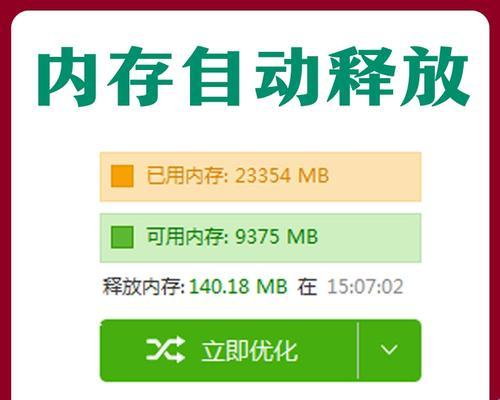
四、深度清理电脑内存的进阶技巧
1.调整虚拟内存大小
Windows系统允许你手动调整虚拟内存(即硬盘上的一部分空间作为内存的扩展)。通过调整虚拟内存,可以在物理内存不足时提供额外的内存支持。
2.升级硬件
如果现有的内存不足以支撑工作需求,那么升级硬件是最直接的解决方案。添加更多的RAM,或是更换更高频率的内存条,可以根本解决内存不足的问题。
五、注意内存清理过程中的潜在风险
在进行内存清理时,一些操作需要谨慎对待,如错误地结束系统进程可能会导致系统不稳定或其他应用程序问题。在进行清理操作前,建议对重要数据进行备份。
六、常见问题解答
问题1:清理内存后效果不明显,怎么办?
答:先确认是否所有清理步骤都执行正确,同时检查是否有程序在后台自动启动。定期进行磁盘碎片整理也有助于提高电脑速度。
问题2:如何从根本上避免内存不足的问题?
答:除了定期清理内存,还可以通过升级硬件、优化操作系统设置、及时更新驱动程序和操作系统来避免内存不足。
七、
通过以上步骤,你可以有效清理商务电脑内存,提高系统运行效率。记得定期执行这些步骤,并结合实际情况调整电脑设置,以保证电脑的长期高效运行。如果你遵循了上述方法,应该能够解决大部分内存不足带来的困扰。
(注:本文中提到的所有操作均需在确保数据安全的情况下进行,且推荐用户在专业人士的建议或帮助下进行操作,特别是进行系统和硬件设置调整时。)
版权声明:本文内容由互联网用户自发贡献,该文观点仅代表作者本人。本站仅提供信息存储空间服务,不拥有所有权,不承担相关法律责任。如发现本站有涉嫌抄袭侵权/违法违规的内容, 请发送邮件至 3561739510@qq.com 举报,一经查实,本站将立刻删除。!
- 最新文章
-
- 如何使用cmd命令查看局域网ip地址?
- 电脑图标放大后如何恢复原状?电脑图标放大后如何快速恢复?
- win10专业版和企业版哪个好用?哪个更适合企业用户?
- 笔记本电脑膜贴纸怎么贴?贴纸时需要注意哪些事项?
- 笔记本电脑屏幕不亮怎么办?有哪些可能的原因?
- 华为root权限开启的条件是什么?如何正确开启华为root权限?
- 如何使用cmd命令查看电脑IP地址?
- 谷歌浏览器无法打开怎么办?如何快速解决?
- 如何使用命令行刷新ip地址?
- word中表格段落设置的具体位置是什么?
- 如何使用ip跟踪命令cmd?ip跟踪命令cmd的正确使用方法是什么?
- 如何通过命令查看服务器ip地址?有哪些方法?
- 如何在Win11中进行滚动截屏?
- win11截图快捷键是什么?如何快速捕捉屏幕?
- win10系统如何进行优化?优化后系统性能有何提升?
- 热门文章
-
- 电脑屏幕出现闪屏是什么原因?如何解决?
- 拍照时手机影子影响画面怎么办?有哪些避免技巧?
- 笔记本电脑膜贴纸怎么贴?贴纸时需要注意哪些事项?
- 如何使用ip跟踪命令cmd?ip跟踪命令cmd的正确使用方法是什么?
- 电脑软件图标如何更换位置?
- win10系统如何进行优化?优化后系统性能有何提升?
- 华为root权限开启的条件是什么?如何正确开启华为root权限?
- 修改开机密码需要几步?修改开机密码后如何验证?
- 苹果手机在抖音如何拍照录音?
- 电脑图标放大后如何恢复原状?电脑图标放大后如何快速恢复?
- 如何使用cmd命令查看电脑IP地址?
- 手机拍照时如何遮挡屏幕画面?隐私保护技巧有哪些?
- 苹果手机拍照水印如何去除?有无简单方法?
- 如何使用cmd命令查看局域网ip地址?
- 如何通过命令查看服务器ip地址?有哪些方法?
- 热评文章
-
- 命运游戏手机版怎么下载?常见问题有哪些解决方法?
- 乐都热血三国战华容道怎么玩?游戏策略和常见问题解答?
- 免费的单机游戏哪里找?如何下载安装?
- 李元芳出装铭文怎么搭配?最佳出装铭文组合是什么?
- 客户端游戏热门排行榜怎么查看?最新排行有哪些变化?
- 热血传奇战场任务怎么做?常见问题有哪些解决方法?
- lol船长出装怎么选择?船长的最佳装备搭配是什么?
- 火影手游新副本秘境怎么玩?有哪些常见问题解答?
- 我的世界存档备份失败怎么办?备份步骤和常见问题解答
- 英雄联盟手游日服公测什么时候开始?如何参与公测?
- 飚车世界赛车游戏怎么玩?新手入门常见问题解答?
- 暗黑元首辛德拉技能特点是什么?如何在游戏中有效对抗?
- 今天新开传奇怎么玩?游戏特点和常见问题解答?
- 魔力宝贝宠物排行怎么查看?宠物属性和能力如何比较?
- 浩方对战平台有哪些优点和缺点?
- 热门tag
- 标签列表
- 友情链接